点检系统操作手册.docx
《点检系统操作手册.docx》由会员分享,可在线阅读,更多相关《点检系统操作手册.docx(31页珍藏版)》请在冰豆网上搜索。
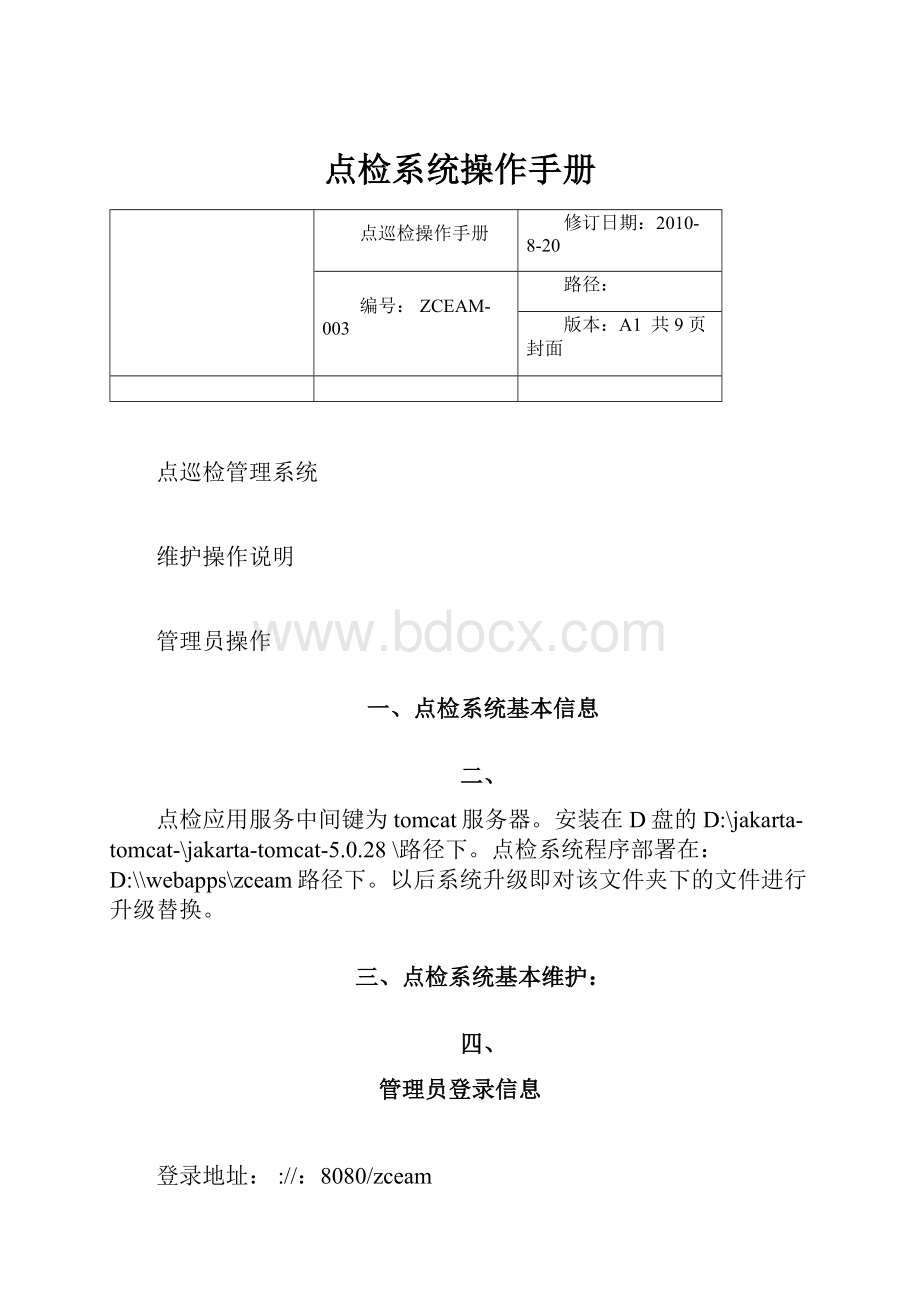
点检系统操作手册
点巡检操作手册
修订日期:
2010-8-20
编号:
ZCEAM-003
路径:
版本:
A1共9页封面
点巡检管理系统
维护操作说明
管理员操作
一、点检系统基本信息
二、
点检应用服务中间键为tomcat服务器。
安装在D盘的D:
\jakarta-tomcat-\jakarta-tomcat-5.0.28\路径下。
点检系统程序部署在:
D:
\\webapps\zceam路径下。
以后系统升级即对该文件夹下的文件进行升级替换。
三、点检系统基本维护:
四、
管理员登录信息
登录地址:
:
//:
8080/zceam
用户帐号:
bjzc;用户密码:
bjzc;
职工与用户维护:
点击左侧功能树中的机构与人员管理>组织机构设置
打开如下界面,按下列图所示操作即可:
添加完职工后,将职工添加到用户中。
〔如果不做此步,职工不能登录〕。
打开系统功能菜单:
系统安全管理>用户体系>用户管理
右侧主窗口打如下列图所示:
〔按图中步骤操作〕
至此系统职工与用户即添加完成!
:
系统对用户组进行操作授权.
打开系统菜单:
系统安全管理>用户体系>功能与操作授权
打开后,右侧主菜单显示如下〔按图步骤操作即可〕:
至此用户组授权成功!
点检人员信息对应岗位:
点检:
1.标准化管理》精细化标准》日常检查标准》
2.
3.点检人员表:
4.
选择添加:
安要求选择岗位和对应的点检人员
巡检
工作管理》巡检管理》值班表设置》每值人员信息
维护的注意事项
1、当导入数据时,excel中的公司〔工厂〕名称、公司〔工厂〕代码一定为下面所列:
察哈素煤矿、CHSMK
2、项目编号〔xmid〕不可以重复。
即整个系统中不可出现重复项目编号。
解决方法:
可以通过查询数据库表dj_sbxmb〔点检〕或xj_sbxmb(巡检)的中的最大xmid加1方法获得新加数据的项目编号。
Sql:
selectmax(xmid)fromdj_sbxmb;(或xj_sbxmb)
五、数据库维护
六、
在点检服务器上安装有oracle操作软件PLSQLDeveloper。
登录即可对系统数据库进行操作。
Database列选择ZCDB;
用户名:
dj、密码:
dj;
登录界面:
PLSQLDeveloper操作主界面:
数据库备份:
在开始运行中输入:
expdj/dj@ZCDBowner=djfile=C
数据库恢复:
1、数据库全新安装详见《服务器安装配置手册》
2、将完全备份的数据库文件导入:
在运行中输入:
impdj/dj@ZCDBfile=C
弹出如下窗口:
以上步骤默认即可,此步输入dj,回车后自动导入
启动服务器点检软件
服务器开机之后运行‘桌面快捷方式到startup’〔下列图〕
如果桌面没快捷方式在〔D:
\jakarta-tomcat-\bin〔下列图〕〕
运行之后〔下列图〕
这个必须一直开着。
点检员操作
一:
点检仪同步驱动安装
进入点检系统:
工作管理——点检管理——点检仪通讯点击确认下载同步驱动
注:
安装驱动时,把所有浏览器多关掉
下载之后打开,安装
下一步〔下列图〕
点击完成〔下列图〕
点击下一步〔下列图〕
选择我接受许可下一步〔下列图〕
下一步〔下列图〕
下一步〔下列图〕
安装〔下列图〕
完成〔下列图〕
安装完成点击关闭就行〔下列图〕
二:
数据下载
第一步:
用数据线把电脑跟充电底座连接,把点检仪插入充电底座,开机。
第二步:
登入点检系统;ie浏览器输入:
//172.18.1.59:
8888/zceam/
工作管理——点检管理——点检仪通讯
点检下载:
如下列图
三:
现场点检操作
1、点检系统开机首界面,点击点检图标。
〔图3〕
2、进入点检系统任务,点击设置按钮选择岗位输入工号再点击检查按钮。
〔图四〕
〔图三〕
〔图四〕
3、进入该区域找到区域标示牌〔图6〕
〔图6〕
4、按点检仪最第一行读卡键,进入点检仪射频卡界面。
点检仪射频卡口贴近区域标示牌,将显示射频卡的代码,点击确定〔图5〕
〔图5〕
〔自动匹配到相应区域名称,区域名称前面小圆圈变成蓝色中间带√,图7〕
5、选择该区域下面的设备项目依次进行点检。
〔图7〕
首先选择设备运行状态〔1,运行,2停运〕,一般选择1运行,前面小圆圈变成红色带√〔选择2停运,,前面小圆圈变成红色带×表示这台设备就不用点检了〕直接安数字1号键然后按确认键.
〔图7〕
接着根据点检内容一个一个来,一般点检内容分三类:
1:
观察:
一般有两个选项(1,正常2不正常或者1不异常2异常)如果检查项没问题直接安数字1键然后按确认,有异常或不正常直接安数字2键然后按确认。
2:
测量:
测量又分温度和振动测量。
温度测量:
按温度键〔最上排左起第一个键〕,点检仪前面出现一个红外线对准要测量部位等温度值稳定按确认停止测量然后按确认。
〔图8〕
振动测量:
按振动键〔最上排左起第二个键〕用振动头贴到测量部位等振动值稳定按确认停止测量然后按确认〔图9〕。
3:
抄表:
根据现场设备的仪表读取他的值直接安数字键输入然后按确认保存就行。
〔图8〕
〔图9〕
五,所以设备检查完之后选择设置——退出——然后关机
四:
数据上传
1,用数据线把电脑跟充电底座连接,把点检仪插入充电底座,开机。
2,
3,登入点检系统,工作管理——点检管理——点检仪通讯
4,
点检上传:
如下列图
然后关闭点检仪。
2.2系统基本界面介绍:
系统功能树
当登录系统后,左侧显示的即为系统功能树,如下列图所示:
系统工具栏
在系统主页右上角显示的为系统工具栏,如下列图所示:
点检通讯快速进入
点检查询快速进入
当前用户信息
标准化管理
打开标准化管理>精细化标准>日常检查标准〔运行巡检标准〕
.1项目管理
点击点〔巡〕检项目树,当点击区域名称时,会过滤出本区域的数据,如下列图:
.1.1项目增加、修改、删除
选择要操作的项目,并点击右上角操作命令。
当担忧自己的岗位数据,怕被误删除时,“数据锁定”在此起到了不可替代的作用。
点击上方工具栏的
标识,此时弹出记录加锁窗口,如下列图所示:
签字码一般和工号相同,如不相同请与管理员联系
锁定后,记录前的标识由
变成
,此时再删除记录时,系统会提示已被锁定,请解锁。
如下列图所示:
解锁与锁定相似,点击
按钮后,弹出解锁窗口,如下列图:
输入锁定人的签字码与密码才能正常解除锁定
解除锁定后,记录锁定标识由
变成
。
.2区域管理
当现场区域标识牌损坏,重新更换标识牌时,软件需要对新更换的钮扣号进行更正。
重新下载数据后,方能进行正常点检工作。
点击“路线、区域维护”
选择上要修改的假设干个区域,再点右上角的“修改”,如下列图所示:
.3项目统计信息
点击第三页“信息统计”,系统会按岗位、人员统计出设备数、区域数、项目总数、抄表数、测量数、观察数。
如下列图:
.2点〔巡〕检记录查询
打开系统功能菜单“工作管理”>“点〔巡〕检管理”>“点〔巡〕检记录查询”
打开窗口如下列图所示:
选择完条件后,点击左上角“查询”按钮
查询后,打开如下项目结果列表:
选择上要生成曲线的项目,然后点击左上角的“查询”按钮,此时弹出此条项目在选择时间段内的历史曲线图,如下列图所示:
.4点〔巡〕检考核统计
打开系统菜单“工作管理”“点〔巡〕检管理”“点〔巡〕检考核统计”
打开条件过滤窗口
选择完条件后,点击左上角的查询按钮
统计结果如下:
在上图的某条内容上双击即可打开此条统计的到位与漏检详细信息,如下列图所示: